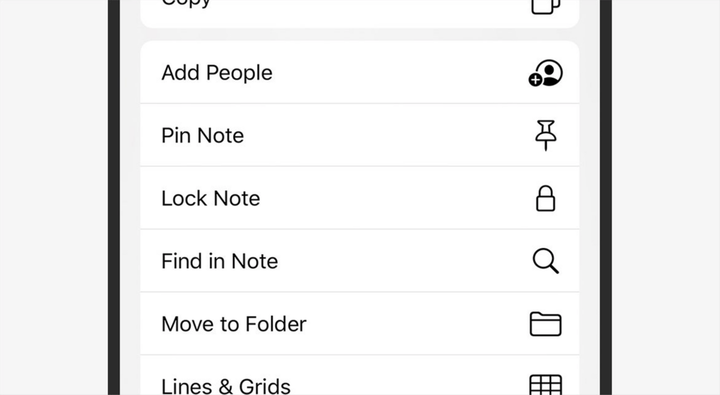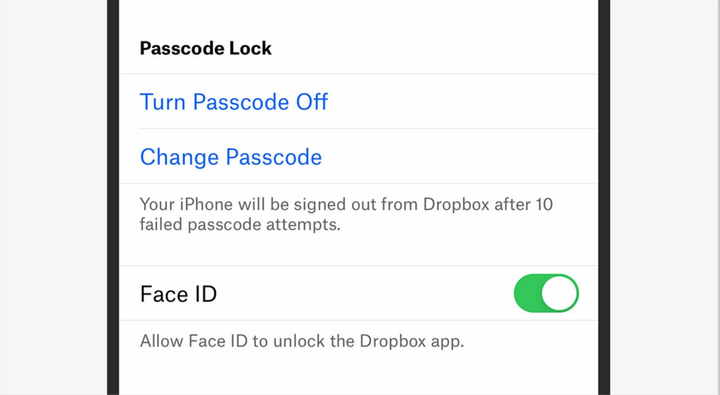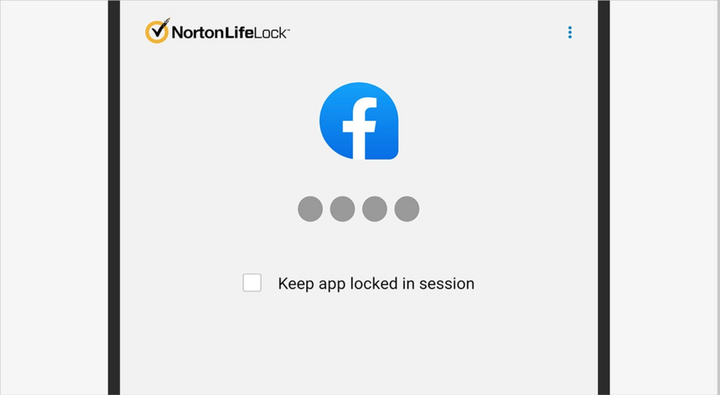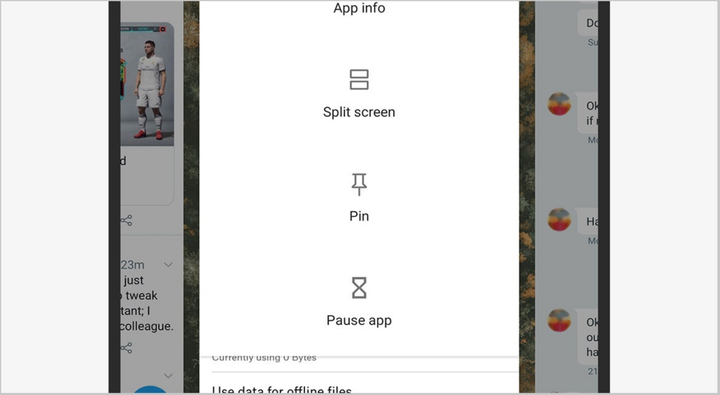Cómo poner una contraseña en cualquier aplicación en tu teléfono
En este artículo, hablaremos sobre cómo evitar que extraños espíen sus mensajes, fotos o correos electrónicos si miran accidental o deliberadamente la pantalla de su teléfono.
Esperamos que ya haya configurado un PIN, huella digital o verificación facial (o todo a la vez) en su teléfono. Sin embargo, a veces desea agregar una capa adicional de protección para ciertas aplicaciones.
La forma en que desea aplicar esta protección adicional depende totalmente de usted. Algunas aplicaciones tienen esta función integrada de forma predeterminada; de lo contrario, deberá solicitar la ayuda de una aplicación de terceros. Este proceso también difiere dependiendo de si usa Android o iOS, por lo que hemos dividido nuestra guía en dos secciones.
Bloqueo de aplicaciones en iOS
Apple no da a las aplicaciones de terceros el mismo margen de maniobra que Google da con su Android, por lo que no encontrará ninguna herramienta de bloqueo genérica en la App Store. En su lugar, debe confiar en algunas aplicaciones independientes. Muchos de ellos pueden almacenar información confidencial y brindarle opciones adicionales.
Un ejemplo de ello es la aplicación Notes para iPhone. Puede bloquear notas individuales tocando el botón de compartir (dentro de la nota) o manteniéndolo presionado (en la lista de notas) y luego seleccionando Bloquear nota. Las notas estarán protegidas con Face ID, Touch ID o PIN. Puede agregar esta regla de seguridad usando Notas en la configuración de iOS.
Puede bloquear notas en el iPhone individualmente. Captura de pantalla: David Nylde
WhatsApp tiene protecciones especiales para mantener las miradas indiscretas lejos de tus mensajes. En la pantalla principal, debe seleccionar el menú Configuración, Cuenta, Privacidad y Pantalla de bloqueo. Luego puede configurar Touch ID o Face ID para asegurar el acceso a sus conversaciones. Si alguno de estos métodos falla, la persona volverá a la página de bloqueo de la pantalla del teléfono.
Otra app con las mismas medidas de seguridad es Dropbox. Será conveniente para aquellos que no quieren que su bebé borre accidentalmente todos los archivos con una presión de dedo irreflexiva. Seleccione "Cuenta" en el menú, luego haga clic en el ícono de ajustes (arriba a la izquierda), luego establezca una contraseña. También se le dará la opción de usar Touch ID o Face ID.
No podemos cubrir todas las aplicaciones de iOS, pero vale la pena mirar las más populares para ver si hay una capa adicional de protección en su interior. Evernote, Amazon y PayPal son otras tres aplicaciones que se pueden bloquear con Touch ID o Face ID. Muchas aplicaciones bancarias ahora también tienen esta función, por lo que incluso si alguien obtiene acceso a su teléfono (con o sin su permiso), no podrá acceder a todos sus programas instalados.
Dropbox es una de las aplicaciones que admiten Face ID y Touch ID en iOS. Captura de pantalla: David Nylde
También hay algunas otras herramientas que puede usar en iOS que no fueron diseñadas originalmente para proteger aplicaciones, pero pueden hacer el trabajo. El primero es el tiempo de pantalla, al que puede acceder desde el menú de configuración: si hace clic en la opción "Usar código de acceso de tiempo de pantalla", y luego selecciona las restricciones de la aplicación y establece el límite diario para la aplicación en cero horas cero minutos, protégete eficazmente de las miradas indiscretas.
En segundo lugar, está el Acceso guiado, que encontrará en el menú Accesibilidad en Configuración. Una vez que lo encienda, abra la aplicación y haga triple clic en el botón lateral o de inicio. En este caso, solo puede cambiar a otra aplicación ingresando el código de acceso especial de su teléfono. Esto es perfecto si desea que sus hijos jueguen en su teléfono mientras mantiene sus aplicaciones y datos seguros.
Bloqueo de aplicaciones en Android
Android permite que las aplicaciones de terceros controlen el acceso a otras aplicaciones, por lo que puede instalar uno de los bloqueadores y bloquear el acceso a las aplicaciones que desee. El acceso suele requerir una contraseña, aunque algunas herramientas de bloqueo pueden funcionar con sensores de huellas dactilares o reconocimiento facial.
Hay varias aplicaciones de este tipo disponibles en Android, como lo confirmará una búsqueda rápida en Google Play Store. Sin embargo, dado que estas aplicaciones necesitan un acceso bastante profundo a su teléfono y aplicaciones porque eso es lo que necesitan para funcionar. Es importante considerar solo aquellos en los que confía plenamente.
Norton App Lock es una solución rápida, gratuita y sencilla para Android. Captura de pantalla: David Nylde
Probamos bastantes bloqueadores de aplicaciones de Android y, aunque no encontramos ninguna actividad peligrosa o sospechosa, sí vimos aplicaciones que tenían muchos errores, anuncios y funciones adicionales que no eran necesarias para una protección confiable.
A fin de cuentas, Norton App Lock es la herramienta que recomendamos en función de una marca en la que puede confiar. Especialmente porque no tiene que suscribirse a ninguno de los otros productos de Norton para usar App Lock. Puede bloquear aplicaciones con una contraseña o con un patrón.
Una vez que instala Norton App Lock, queda claro de inmediato que su funcionamiento es muy simple: hace clic en las aplicaciones que desea proteger con contraseña, y eso es todo. También existe la opción de activar o desactivar Norton App Lock por completo según sea necesario. Si olvidó su contraseña o patrón, puede recuperarlo usando la cuenta de Google asociada con su dispositivo Android.
Puede anclar aplicaciones en Android para evitar el cambio de aplicación. Captura de pantalla: David Nylde
Algunas aplicaciones individuales también pueden instalar protección adicional. Uno de ellos, al igual que para iOS, es Dropbox. Si vas a "Configuración" desde el menú principal de la aplicación, puedes seleccionar "Establecer contraseña". Cada vez que usted u otra persona abra Dropbox en Android, se le pedirá que ingrese un código de acceso.
Finalmente, puede usar la función de Android llamada Pantalla de bloqueo para mantener a sus hijos, seres queridos, amigos o compañeros de trabajo dentro de una aplicación específica. Abra la pantalla Aplicaciones habilitadas recientemente (deslice hacia arriba y mantenga presionado en las versiones más recientes de Android), luego toque el ícono en la parte superior de la aplicación que desea que sea la única disponible, luego toque Ingresar PIN. No será posible cambiar a ninguna otra aplicación hasta que se ingrese la contraseña correcta.
Este artículo es una traducción manual del material de la revista Wired.